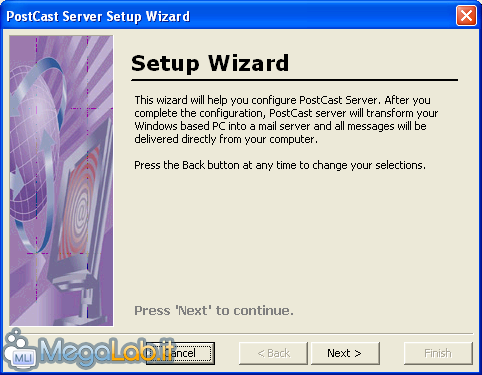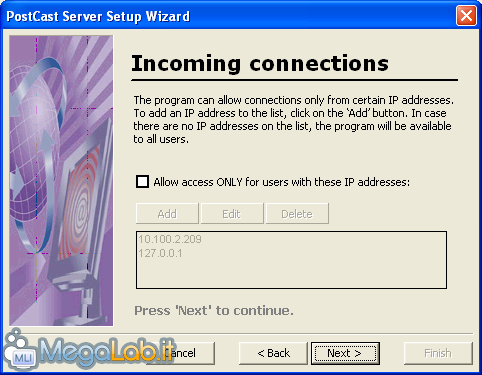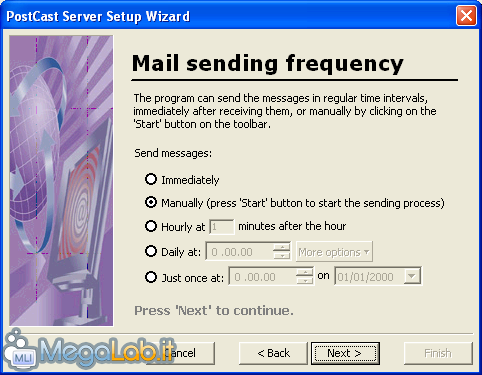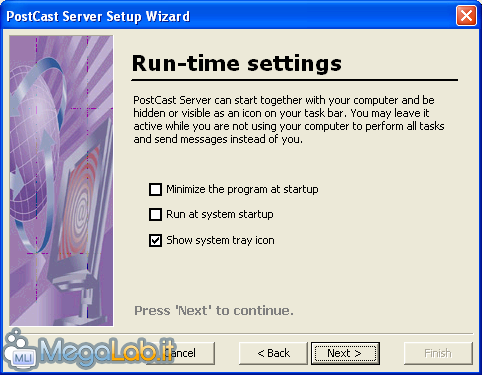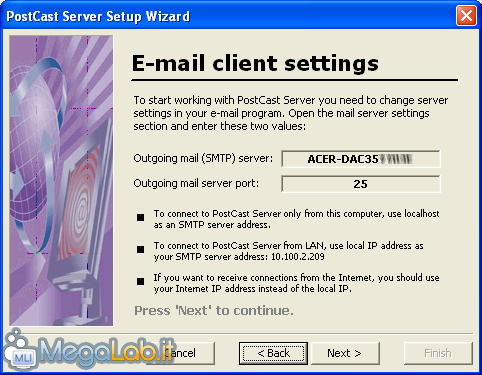Canali
Ultime news

Ultimi articoli
 Le ultime dal Forum |

Correlati TagPassa qui con il mouse e visualizza le istruzioni per utilizzare i tag!
Il pezzo che stai leggendo è stato pubblicato oltre un anno fa.
 La trattazione seguente è piuttosto datata. Sebbene questo non implichi automaticamente che quanto descritto abbia perso di validità, non è da escludere che la situazione si sia evoluta nel frattempo. Raccomandiamo quantomeno di proseguire la lettura contestualizzando il tutto nel periodo in cui è stato proposto. La trattazione seguente è piuttosto datata. Sebbene questo non implichi automaticamente che quanto descritto abbia perso di validità, non è da escludere che la situazione si sia evoluta nel frattempo. Raccomandiamo quantomeno di proseguire la lettura contestualizzando il tutto nel periodo in cui è stato proposto.
Vi sarà capitato che il server di posta del vostro provider vi rimandasse indietro una mail perché l'allegato era troppo grande, o perché era un archivio protetto da password. Magari l'allegato è stato considerato (erroneamente) un file infetto ed è stato filtrato. Vi piacerebbe essere autonomi e indipendenti, potendo spedire posta e allegati direttamente dal vostro computer? Questa guida vi guiderà nella configurazione e nell'uso di PostCast Server (Download), un software in grado di togliervi da tutti gli impicci sopra elencati. Al termine dell'installazione, lanciamo PostCast Server dal collegamento cerato sul desktop, e ci verrà proposta una rapida procedura di configurazione.
Proseguiamo con Next per andare al passaggio successivo. Dovremo decidere se limitare l'accesso al server a determinati IP o se lasciarlo libero. Dipende tutto dall'uso che avete intenzione di farne: per motivi di sicurezza, è comunque consigliabile accettare connessioni solamente dal PC locale (i cui indirizzi sono presenti per impostazione predefinita) e dalle altre postazioni della rete locale.
Al terzo step, possiamo scegliere con che frequenza inviare i messaggi inoltrati al server. È possibile pianificarne l'invio una volta a settimana, farlo una volta e basta, appena arrivano, o manualmente. Tra tutte consiglio sicuramente Immediately, che inoltra i messaggi ai destinatari non appena giungono al server.
Decidiamo poi se il programma deve avviarsi da solo insieme al sistema, se deve essere mostrata l'icona nella system tray, e se all'avvio la finestra principale deve subito essere minimizzata.
Al quinto ed ultimo passaggio ci vengono esplicitate le informazioni per raggiungere il servizio. Prendiamo appunti perché ci serviranno tra poco.
Guida all'Uso Segnala ad un amico |
- Unisciti a noi
- | Condizioni d'uso
- | Informativa privacy
- | La Redazione
- | Info
- | Pressroom
- | Contattaci
© Copyright 2025 BlazeMedia srl - P. IVA 14742231005
- Gen. pagina: 0.61 sec.
- | Utenti conn.: 145
- | Revisione 2.0.1
- | Numero query: 38
- | Tempo totale query: 0.14